有很多人不了解word2013制作折叠标题,那么今天小编就在这里给大家分享一点我的小经验,希望可以给你们带来帮助。
word2013制作折叠标题的图文方法

首先打开word2013,
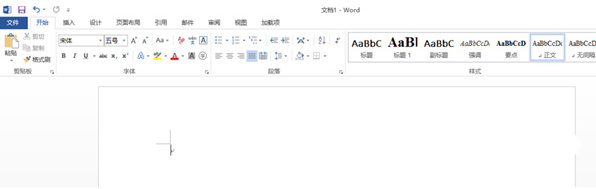
输入你想添加的标题,如图,然后全选你的文字;

单机右上方的标题一,也可以自定义一个标题格式;
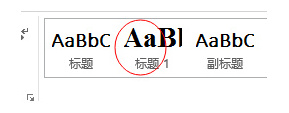
单机段落选项卡右下方的这个小符号;
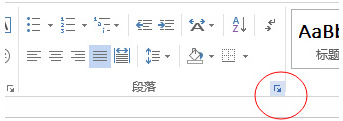
出现一个操作栏,单机圈圈里的那个,点出对号,单击确定;
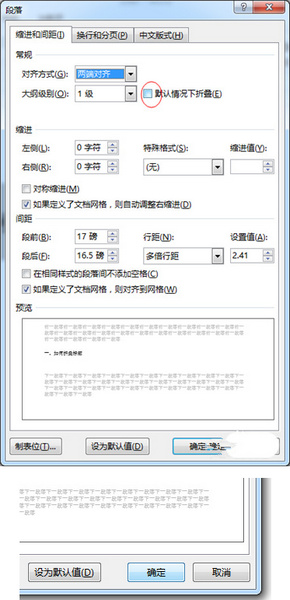
到这里标题就出现了一个小三角号。
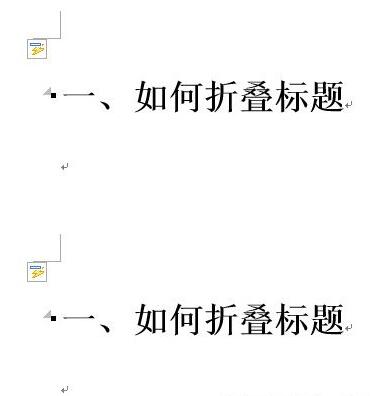
在标题下输入正文,记住,一定要是正文。然后单击小三角号,正文就能折叠起来了。
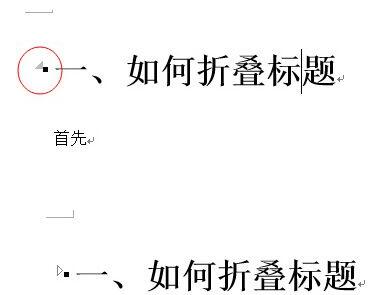
上面就是小编为大家带来的word2013制作折叠标题的图文教程,一起来学习学习吧。相信是可以帮助到一些新用户的。








